Aktualizace softwarových balíčků je nezbytnou součástí každého operačního systému. Je těžké sledovat veškeré zabezpečení ve vašich systémech. Nejjednodušší způsob je udržovat váš systém Ubuntu v bezpečí pravidelnou aktualizací softwarových balíčků.
V tomto tutoriálu budeme diskutovat o dvou metodách, ruční a automatické, jak udržovat balíčky aktuální. Systém Ubuntu poskytuje možnost bezobslužných upgradů pro instalaci aktualizací zabezpečení do vašich systémů. Svůj systém můžete také nakonfigurovat na automatickou instalaci aktualizací zabezpečení.
Ruční instalace aktualizací zabezpečení
Přihlaste se do svého systému Ubuntu nebo Debian pomocí privilegovaného účtu Sudo. Otevřete terminál ve svém systému a spusťte následující příkaz pro aktualizaci mezipaměti apt.
sudo apt update
Dále vyhledejte všechny dostupné aktualizace balíčků pro váš systém.
sudo apt list --upgradable
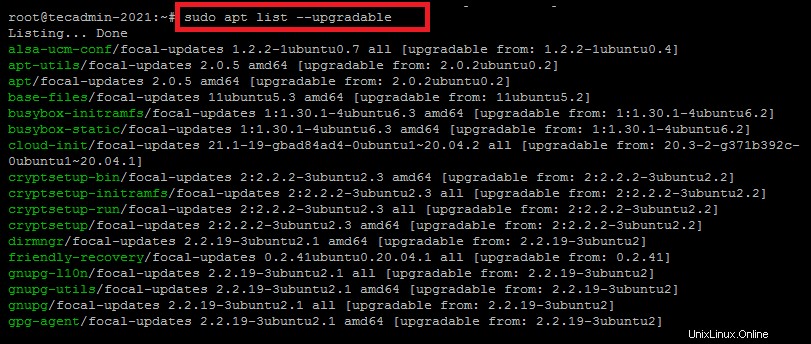
Viz výše uvedený seznam balíčků, které budou aktualizovány.
Nyní spusťte následující příkaz pro instalaci aktualizací všech balíčků.
sudo apt upgrade
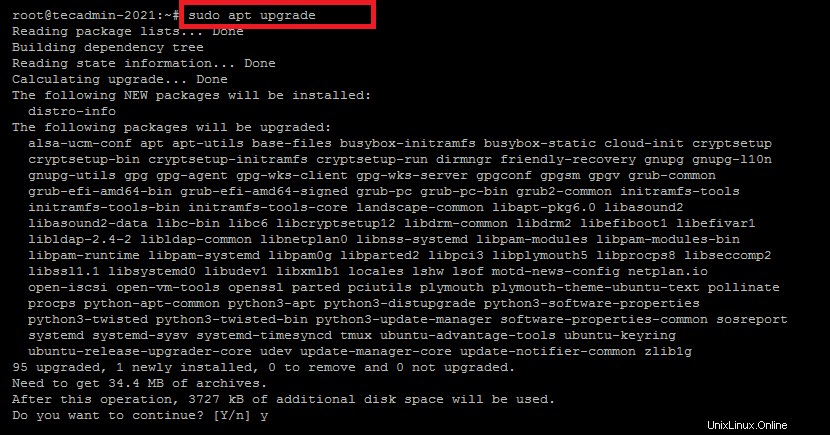
Až budete vyzváni k potvrzení, stiskněte „y“ a stiskněte Enter pro dokončení instalačního procesu.
Neprodukční uživatelé mohou také spustit dist-upgrade pro upgrade těch balíčků, které nejsou upgradovány pomocí výše uvedených příkazů. Nedoporučujeme to v produkčním prostředí, protože server může čelit problémům s aplikacemi pro konkrétní verzi.
sudo apt dist-upgrade
Před aplikací na produkci vytvořte ideální prostředí (např.:kopie instance) produkce a nejprve ji otestujte.
Automatická instalace aktualizací zabezpečení
unattended-upgrades balíček pomáhá automaticky udržovat počítač aktuální pomocí nejnovějších bezpečnostních (a dalších) aktualizací.
Na váš systém by měl být nainstalován výchozí balíček bezobslužných upgradů. Ale v případě, že není nainstalován, použijte k instalaci následující příkaz.
sudo apt install unattended-upgrades apt-listchanges
Pro instalaci aktualizací zabezpečení do systému můžete jednoduše provést následující příkaz. Níže uvedený příkaz se na vašem systému spustí tiše a použije aktualizace zabezpečení.
sudo dpkg-reconfigure unattended-upgrades
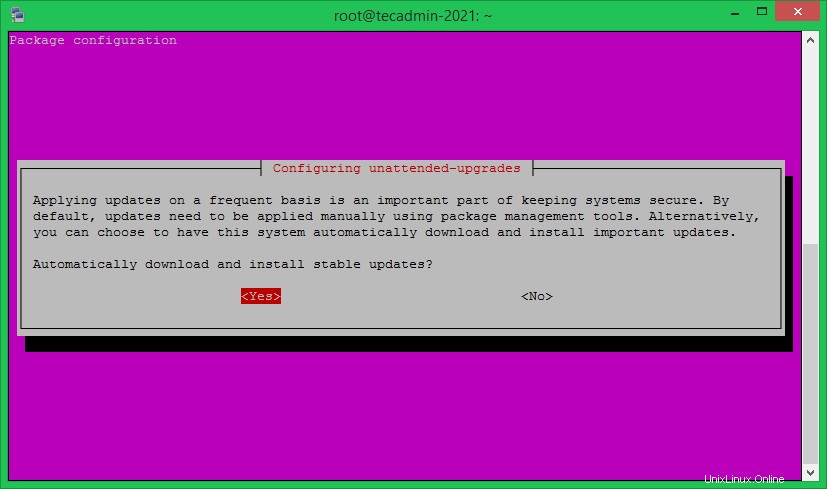
Vyberte „Ano“ a dokončete konfiguraci stisknutím klávesy Enter.
Výše uvedený příkaz vytvoří /etc/apt/apt.conf.d/20auto-upgrades konfigurační soubor s požadovanými nastaveními.
Kromě toho můžete také ručně spustit příkaz unattended-upgrades a provést aktualizace balíčků.
sudo unattended-upgrades -d
-d možnosti příkazového řádku zobrazují podrobné protokoly procesu aktualizace.
Pro účely kontroly lze soubory protokolu bezobslužné aktualizace nalézt pod /var/log/unattended-upgrades/ adresář. Je dobré zkontrolovat tento soubor při pravidelné údržbě systému.
Odstraňte nepotřebné balíčky
Ubuntu sleduje všechny balíčky, které již nejsou odstraněny. Toto jsou balíčky, které byly nainstalovány jako slušnost jiných balíčků a tento balíček je odstraněn ze systému.
Správce balíčků Apt vám poskytuje možnost odstranit tyto balíčky ze systému.
sudo apt autoremove
Závěr
V tomto tutoriálu jste se naučili dva způsoby upgradu aktualizací zabezpečení na systémech Ubuntu a Debian.